Kuidas võrrelda oma Windows PC-d 5 Vaba võrdlusuuringute tööriistad
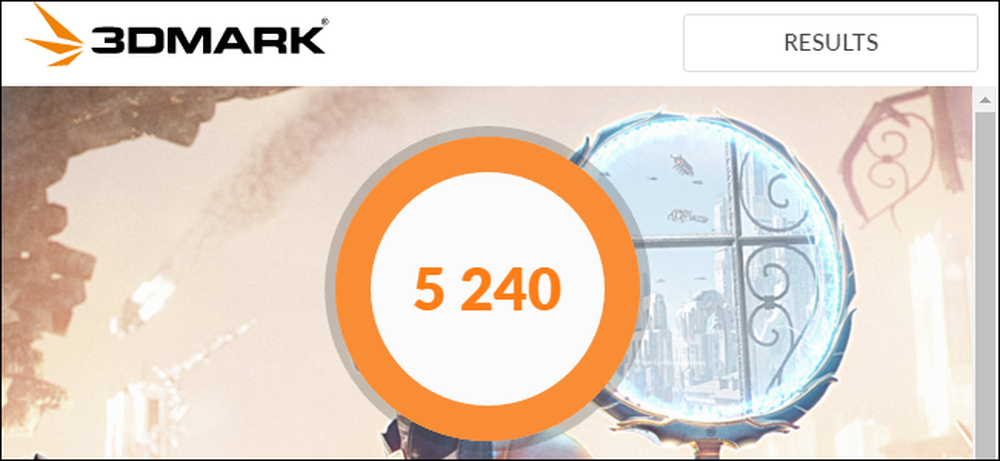
Ükskõik, kas olete oma arvutit kiirendanud, võrrelda erinevaid süsteeme või lihtsalt oma riistvara kohta, määrab võrdlusalus teie arvuti jõudluse. Windowsil on suur ökosüsteem, mis sisaldab kasulikke võrdlusuuringute rakendusi ja paljud neist on tasuta.
Enne mis tahes võrdlusaluse täitmist veenduge, et teie arvutis ei toimu midagi muud. Kui rakendus on taustal lõhenenud, aeglustab see võrdlusalust ja kaldub tulemused kõrvale. Ja kavatsete käivitada oma võrdlusalused, kui te ei vaja arvutit mõneks ajaks, sest mõned neist tööriistadest võivad oma testide tegemiseks aega võtta. Anname teile teada, kui kaua võite iga tööriista võtta.
Stress Test ja Benchmark Teie CPU Prime95 abil
Prime95 on CPU stressitest ja võrdlusnäitaja, mis on populaarne overclockerite seas. See on osa hajutatud arvutusprojektist Mersenne'i algarvude leidmiseks, kuid see hõlmab piinamise testi ja võrdlusrežiime. See on vanem rakendus, kuid töötab päris palju mis tahes Windowsi versiooniga XP-lt kuni 10-ni.
Prime95 on ka kaasaskantav rakendus, nii et te ei pea seda installima. Lihtsalt laadige alla Prime95 ZIP-fail, eraldage see ja käivitage Prime95.exe. Kui küsitakse, klõpsake konto loomise vahele jätmiseks nuppu „Just Stress Testing”.

Prime95 pakub piinamiskatset kohe nahkhiirelt. Piinamise test sobib ideaalselt teie CPU stabiilsuse ja soojusvõimsuse testimiseks ning on eriti kasulik, kui olete seda liiga palju blokeerinud. Kui soovite piinamiskatset läbi viia, siis vajuta "OK" nupule. Pange tähele, et piinamise test võib kuluda üsna kaua. Kui soovid lihtsalt teha võrdlusuuringu, klõpsake nupul „Tühista”.
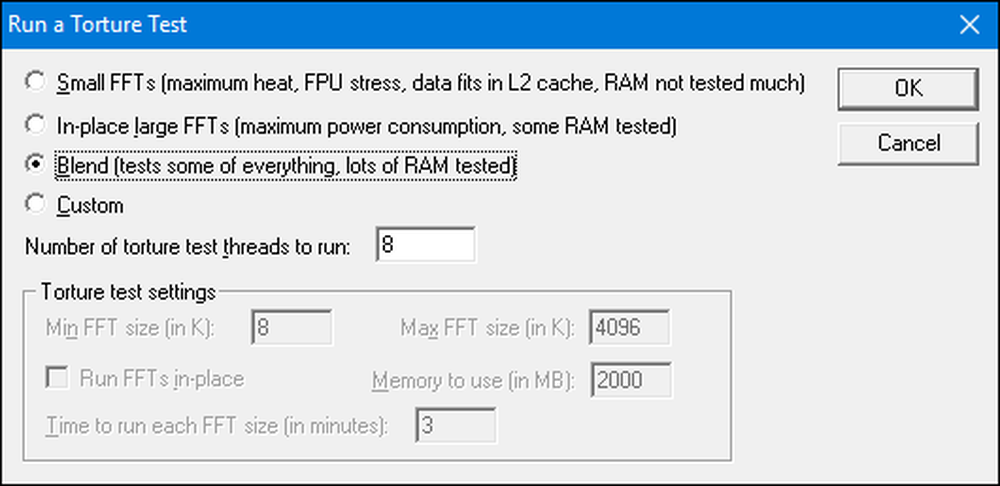
Sõltumata sellest, kas tegite piinamise testi või selle tühistati, saate käivitada võrdlusaluse, avades menüü „Valikud” ja klõpsates seejärel valikul „Benchmark“.
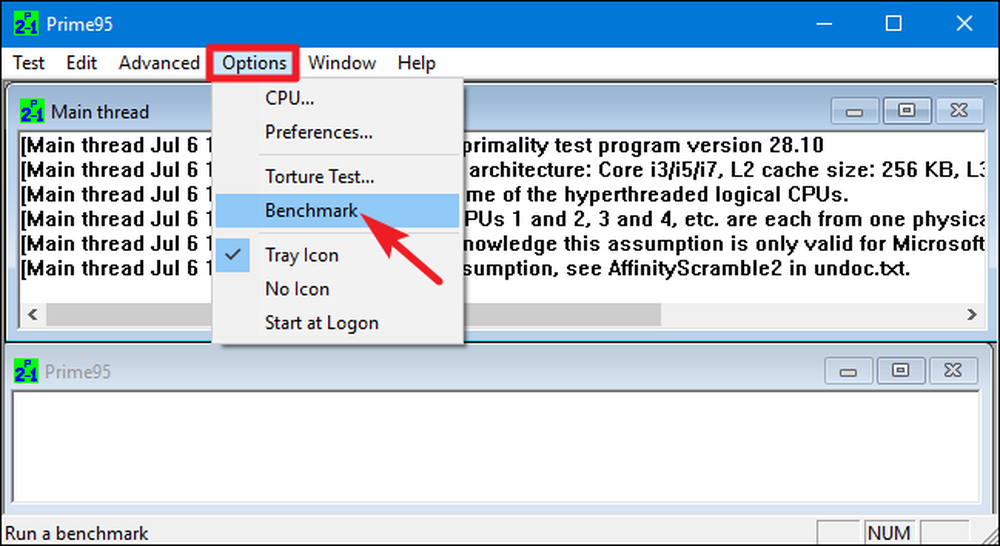
Võrdlusuuringute tulemusi mõõdetakse aja jooksul, kus madalamad väärtused on kiiremad ja seega paremad.

Prime95 võib lõpuni aega võtta, eriti kui te katsetate mitmetoimelisi CPU-sid mitme südamikuga, sest see peab läbima mitmeid erinevaid testimispermsioone. Meie testisüsteemis kulus umbes 10 minutit.
Kui testite ülelaaditud süsteemi, võrdle Prime95 võrdlusuuringu tulemused enne ja pärast ülekoormust, et näha erinevusi jõudluses. Samuti saate võrrelda oma võrdlusuuringute tulemusi teiste arvutitega Prime 95 veebisaidil.
Tehke Novabenchiga kõik-ühes võrdlusalus
Novabench on CPU, GPU, RAM ja ketaskiiruse võrdlusaluste võrdlusuuringute komplekt. Erinevalt paljudest ühest Windowsis kasutatavatest võrdlustest on Novabench täiesti tasuta. See ei ole kohtuprotsess ja pole tasulist versiooni, millel on lisafunktsioonid, mida ta üritab sulle müüa. Novabench töötab Windows 7 kuni 10.
Pärast Novabenchi allalaadimist ja installimist käivitage see. Näete lihtsat akent, kus saate lihtsalt alustada „Start Benchmark Tests” nupuga. Samuti saate kasutada menüüd „Testid“, kui soovite valida, milliseid teste käivitada, kuid meie näite puhul läheme edasi ja käivitame kõik.
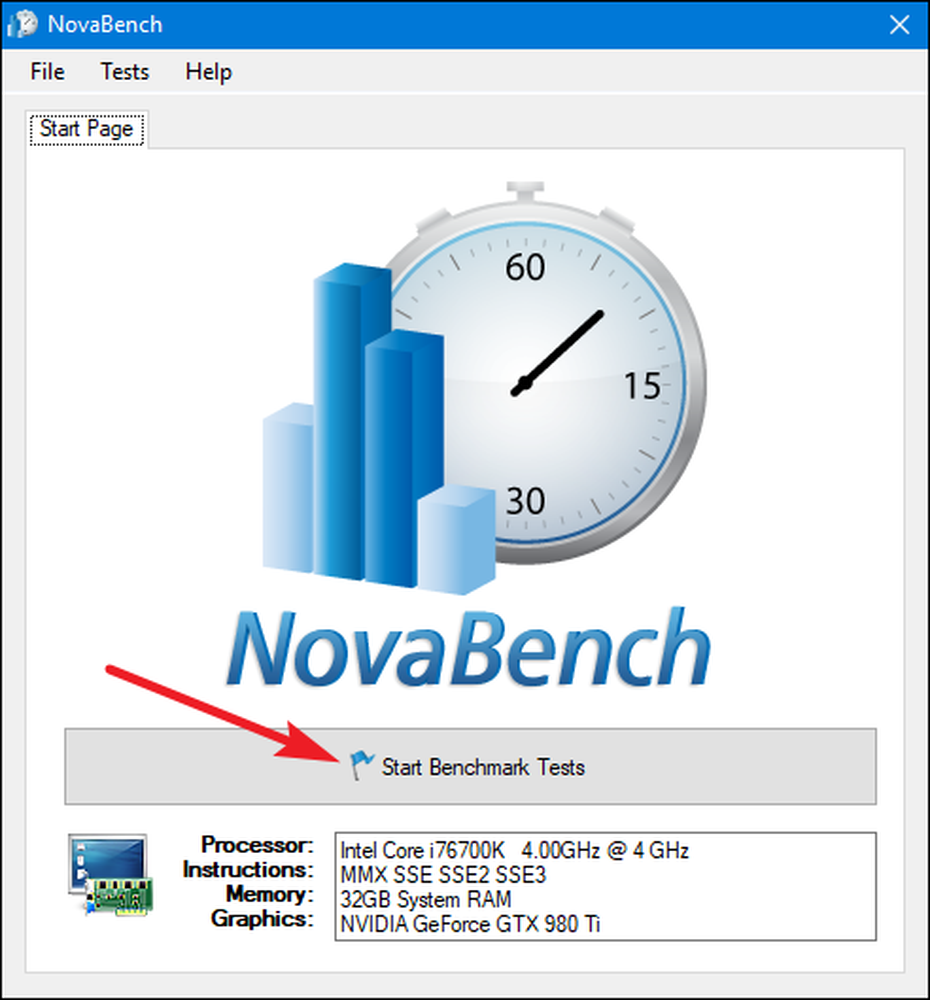
Novabenchi võrdlusprotsess on kiirem kui paljudel teistel täiskasvanutel. Meie testisüsteemis kulus umbes minut, samas kui teised võrdlusalused olid oluliselt pikemad.
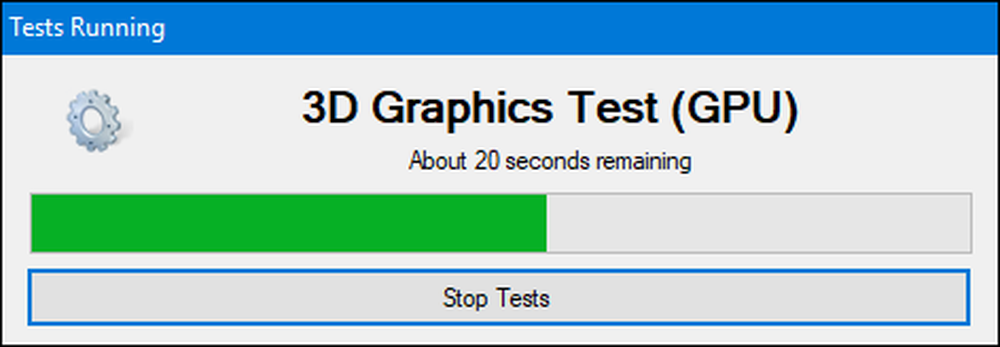
Kui testimine on lõppenud, kuvab NovaBench kogu NovaBenchi skoori, kus kõrgem on parem ja näitab ka iga üksiku võrdlusaluse tulemusi. Klõpsake nupul „Võrdle neid tulemusi võrgus“, et vaadata, kuidas teie skoor NovaBenchi veebisaidil teiste arvutite vastu koguneb.
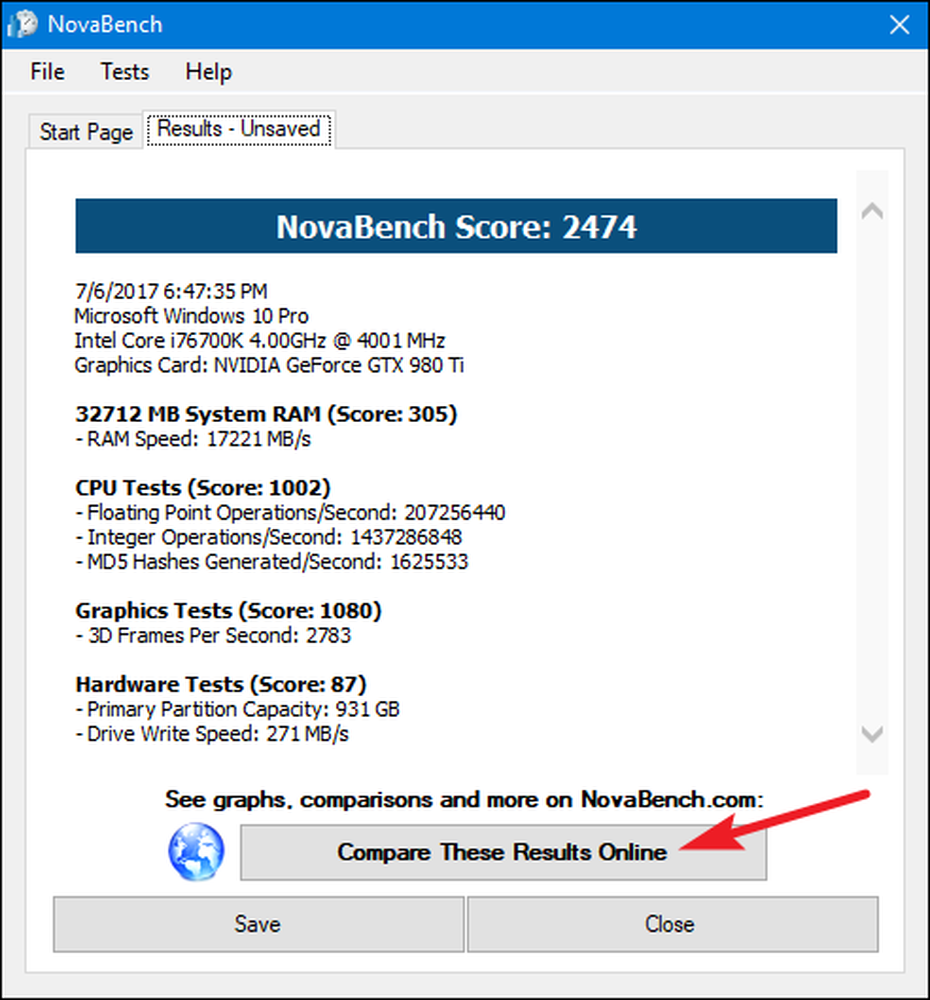
Saate oma tulemused salvestada ka hilisemaks võrdlemiseks, mis on mugav, kui võrrelda oma seadistuste muudatusi, näiteks graafikakaartide ülelülitamist või vahetamist.
Testige mängu jõudlust 3DMarkiga
NovaBench teeb lihtsa 3D-võrdlusuuringu, kuid soovid spetsiaalse 3D võrdlusuuringu tööriista arvutimängude jõudluse intensiivsema aruande jaoks. Futuremarki 3DMark on ilmselt kõige populaarsem. Tasuta väljaanne teeb tõenäoliselt seda, mida enamik inimesi vajab. Täiustatud versioon ($ 29,99) avab mõned täiendavad stressitestid, fännitulemuste graafikud ja võime testida süsteeme mitme GPUga.
Pange tähele, et isegi tasuta väljaanne on ligi 4 GB suurune kaalukas allalaadimine.
Pärast allalaadimist ja installimist käivitage 3DMark. Kodulehel klikkige oma arvuti võrdlusuuringu nupul. Vaadatav võrdlusalus varieerub sõltuvalt kasutatavast Windowsi ja DirectXi versioonist. Windows 10 arvutite puhul on vaikimisi võrdlusalus „Time Spy”.
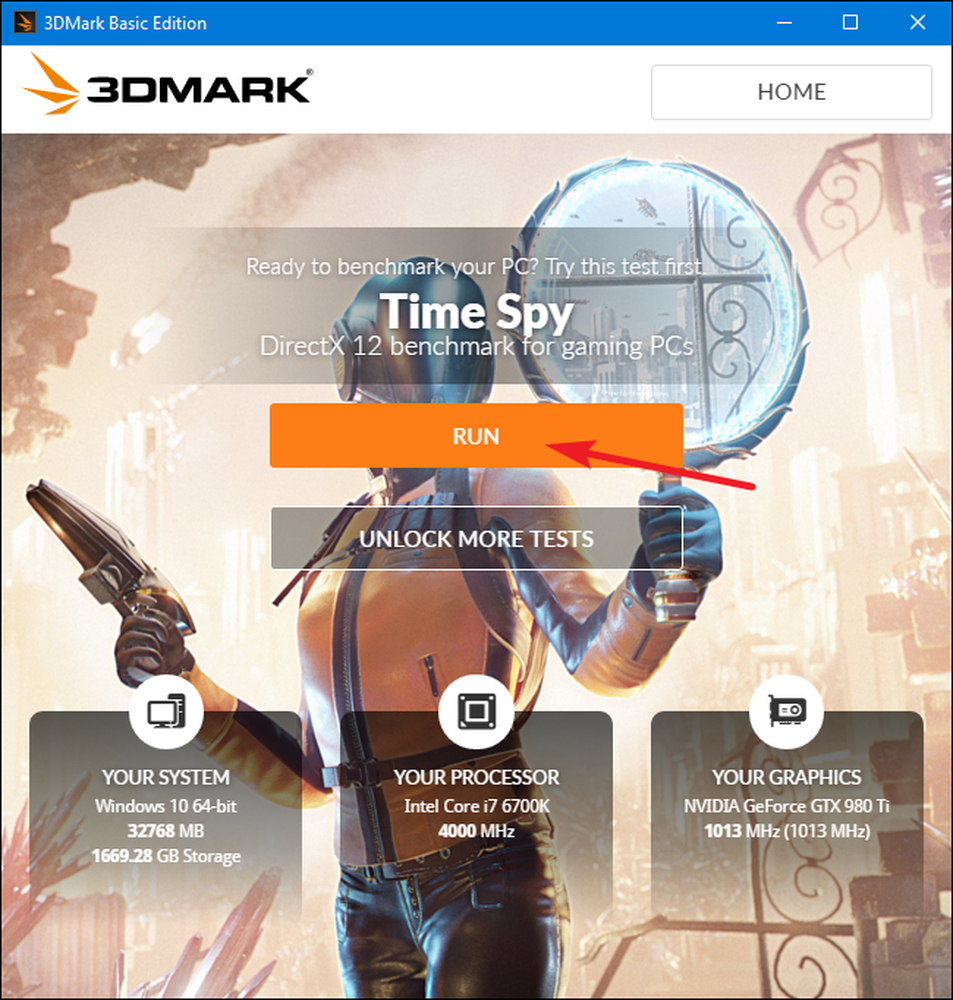
3DMarki testid töötavad täisekraanirežiimis ja muudavad ainult mängus olevad stseenid, mis ei ole interaktiivsed. Oodata kulutada umbes 10-15 minutit. Pärast seda saate tulemuseks komposiitide tulemuslikkuse, samuti oma GPU (graafiline riistvara) ja protsessori eraldi tulemused. Kõrgemad skoorid on paremad ja saate klõpsata nupul „Võrdle tulemuste võrku”, et näha, kuidas te teiste võrdlusaluste süsteemide vastu üles panema.
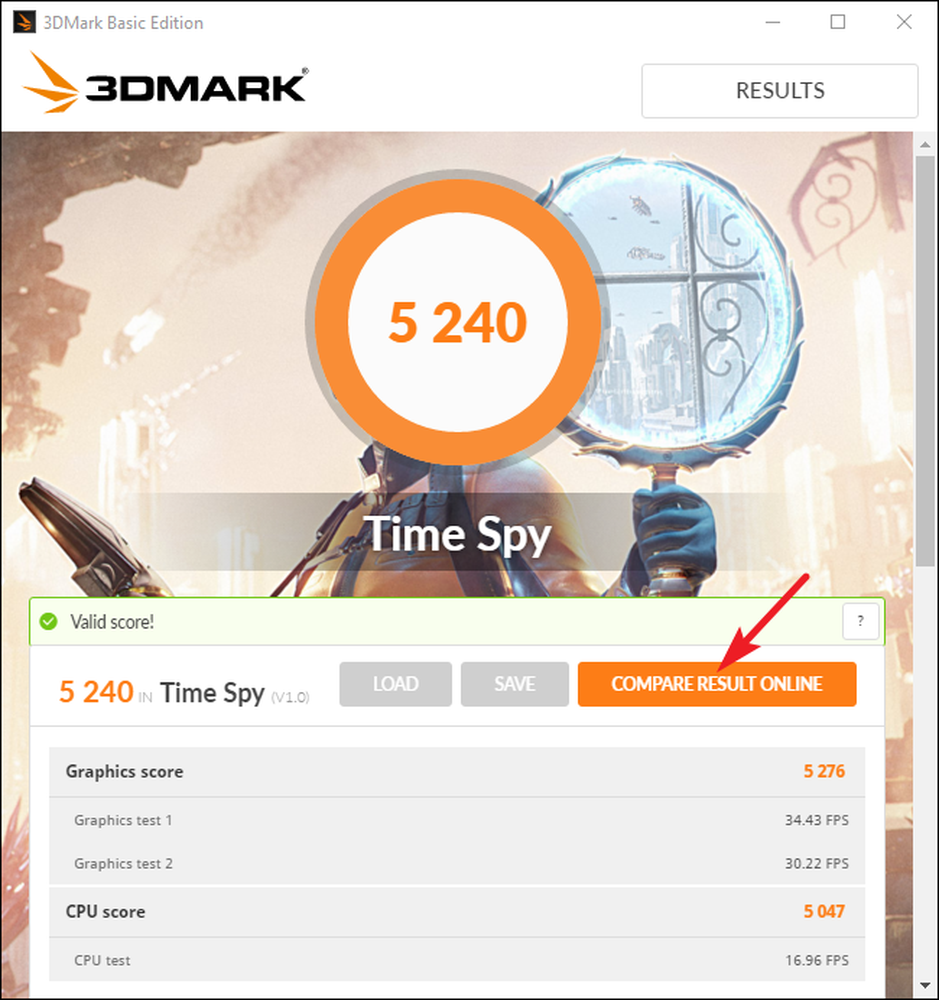
Ja kui soovid käivitada muid võrdlusaluseid, klõpsake lihtsalt üleval vasakul asuval nupul „Kodu”, valige rippmenüüst „Benchmarks“ ja seejärel leidke allapoole, et saada kättesaadavate võrdlusuuringute loend.
Testige PCMarki abil kõikvõimalikke arvuti jõudlust
PCMarki töötab välja ka Futuremark, sama ettevõte, mis arendab 3DMarki. PCMark on keskendunud kõikvõimalikule arvutikasutusele, mitte 3D-mängude jõudlusele. Vaba, põhiväljaanne sisaldab väikest osa olemasolevatest testidest, kuid see võib siiski olla kasulik. Saadaval on mõned väljaanded, mida kasutate sõltuvalt teie kasutatavast Windowsi versioonist:
- Kasutage PCMark 10 arvutit, millel on Windows 10.
- Kasutage PCMark 8 arvutit, millel on Windows 8.
- Kasutage PCMark 7 arvutit, millel on Windows 7.
Nagu ka 3DMarki puhul, saate iga PCMarki versiooni tasuta, lihtsa väljaande või tasulise, täiustatud väljaande ($ 29,99). Tasuta versioon sisaldab video taasesitust, veebibrauserit, kujutise manipuleerimist ja salvestamise võrdlusnäitajaid, samuti mõningaid 3D graafika ja mängude toimivuse võrdlusnäitajaid. Tasuline versioon lisab täiendavaid võrdlusnäitajaid ja fännitulemuste graafikuid.
PCMark 10 tasuta versioon kaalub umbes 2 GB, nii et olge valmis suureks allalaadimiseks.
Pärast soovitud versiooni allalaadimist ja installimist käivitage PCMark. Me kasutame siin PCMark 10, kuid enamik võimalusi on sarnased teistes versioonides. Leheküljel „Home“ klõpsake võrdlusuuringute alustamiseks nuppu „Run”.
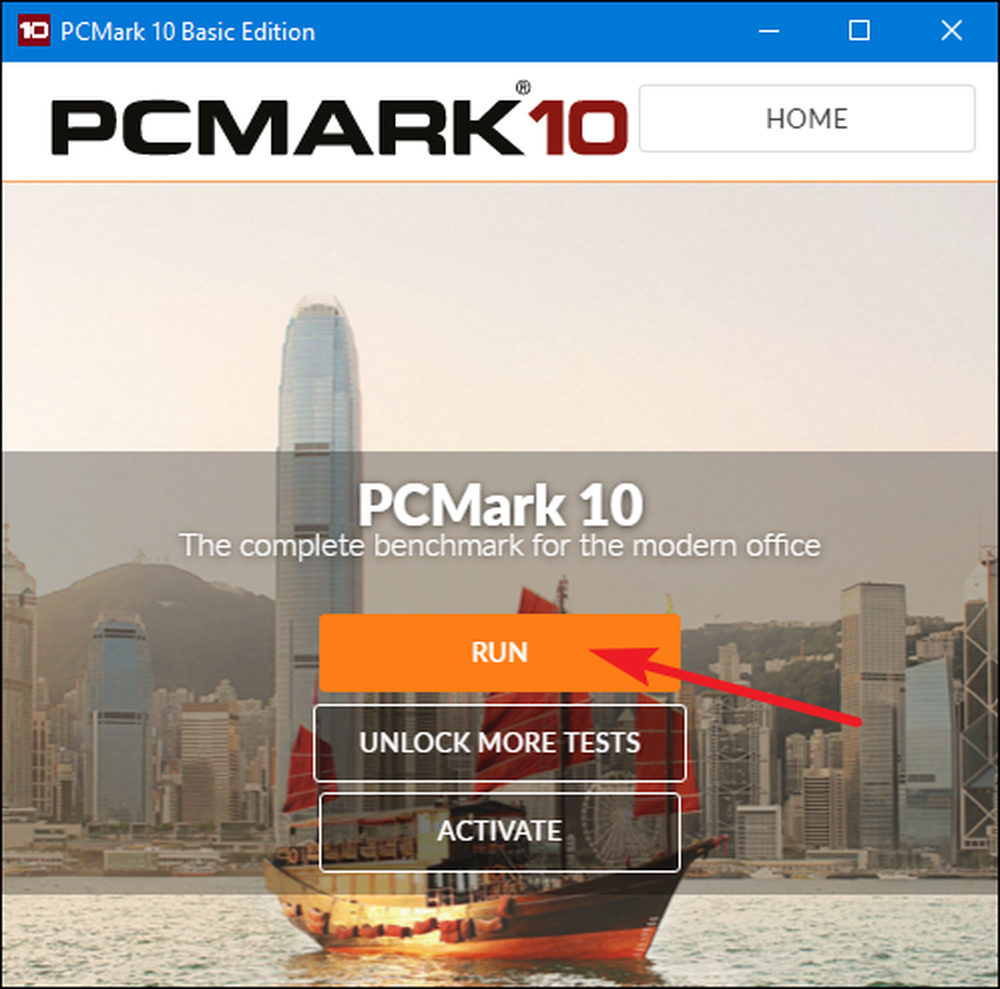
Võrdlusalus võib aega võtta kuni umbes 15 minutit meie testisüsteemis. PCMark näitab teile ekraani allosas olevate testide edenemist ja näete täiendavaid aknaid, mis ilmuvad video taasesituse ja graafika testimisel. Kui see on tehtud, näete tulemusi ja nagu tavaliselt, on paremad tulemused paremad.
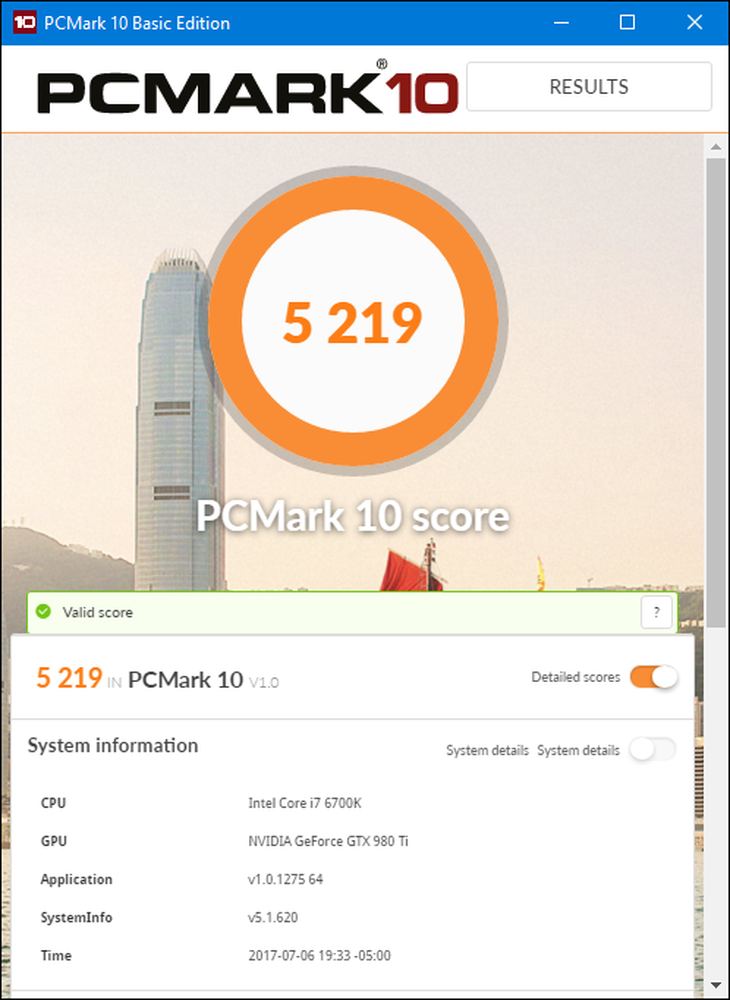
Kerige veidi aknast alla ja saate klõpsata nupule „View Online”, et näha, kuidas teie skoorid teiste võrdlusaluste süsteemide vastu koguvad.
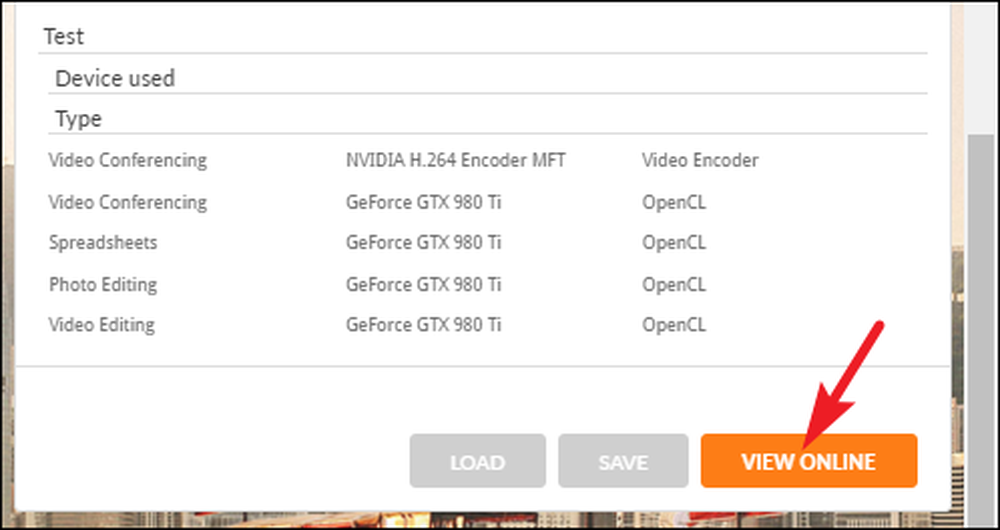
Võrdlusalus võib aega võtta. Pärast seda näete Futuremarki veebisaidil üksikasjalikku teavet oma võrdlusuuringute tulemuste kohta. Nagu Futuremarki 3DMarki puhul, on kõrgemad tulemused paremad.
Saage SiSoftware Sandra'ga tulemuslikkuse kohta ümar pilk
SiSoftware Sandra on järjekordne populaarne süsteemitööriist, mis sisaldab võrdlusuuringuid. SiSoftware pakub tasulisi versioone, kuid tasuta versioon sisaldab vajalikke võrdlusaluseid. Kogu skoori võrdlusalus on kõige kasulikum, kui soovid oma süsteemi jõudlust ümaralt vaadata, kuid saate teha ka individuaalseid teste. Leiad individuaalsed testid sellistele asjadele nagu virtuaalse masina jõudlus, protsessori toitehaldus, võrgu-, mälu- ja salvestusseadmed.
Pärast Sandra allalaadimist ja installimist käivitage see. Lülita põhiaknas vahekaardile „Benchmarks“ ja topeltklõpsake suvandil “Üldskoor”. Teise võimalusena saate käivitada võrdlusanalüüse konkreetsete komponentide vastu.
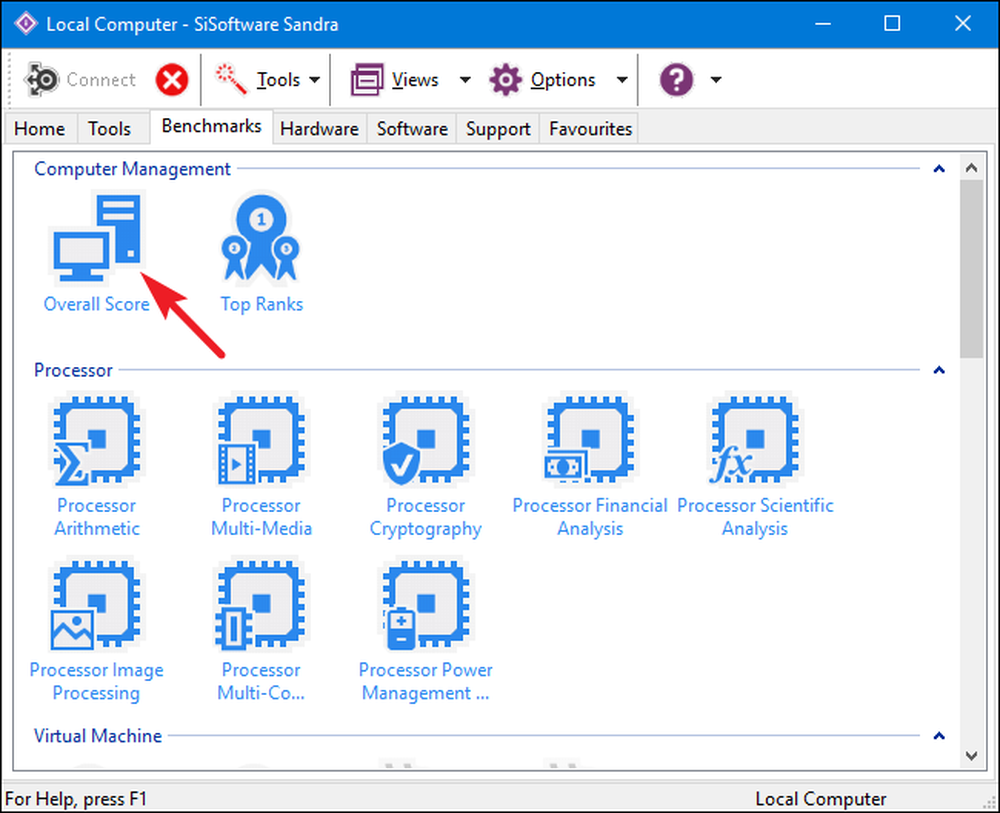
Üldskoori võrdlusalus sisaldab teie CPU, GPU, mälu ribalaiuse ja failisüsteemi jõudluse võrdlusaluseid. Veenduge, et on valitud suvand „Värskenda kõiki võrdlusnäitajaid”, seejärel klõpsake testide käivitamiseks „OK“ (märkeruut)..
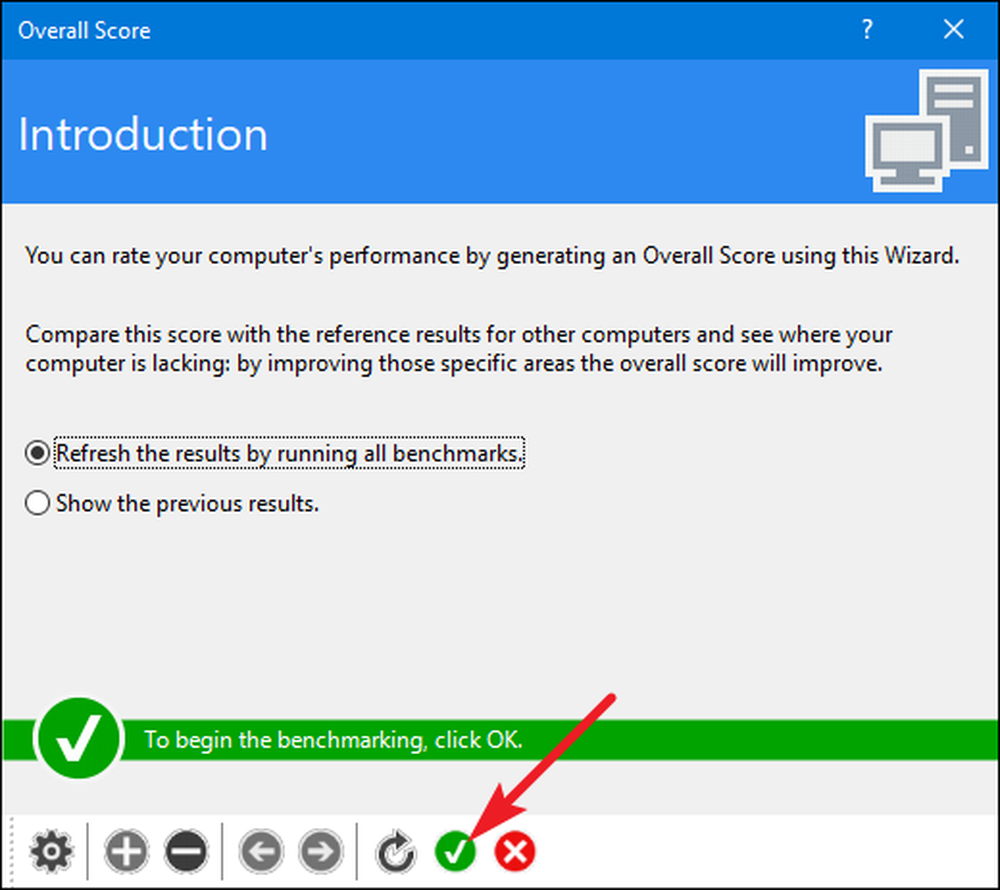
Sisoft pakub ka võimet kohandada oma järjestusmootoreid, mis on tasuta, kuid eeldab, et registreerute e-posti teel. Kui te ei soovi seda teha, võite lihtsalt nuppude „Cancel” („Tühista”) vajutamiseks alustada võrdlusaluseid.

Õiglane hoiatus: Sandra töötab päris intensiivse testide kogumiga ja meie testisüsteemis võib kuluda mõni tund aega. Testimise ajal ei saa te tõesti midagi muud teha oma arvutiga, nii et plaanite teste käivitada, kui te seda mõneks ajaks ei vaja. Testimise ajal võib tunduda, et Sandra aknaga ei toimu palju ja see võib isegi tunduda, et teie süsteem on aeg-ajalt külmunud. Ära muretse. See näitab mõningaid edusamme, kui see testide läbi.
Kui võrdlusalus on lõppenud, näete üksikasjalikke graafikuid, mis võrdlevad iga võrdlusaluse tulemusi võrdlusarvutite tulemustega. Võite kasutada vasakul asuvaid märkeruute, et valida, milliseid võrdlusarvuteid soovite võrrelda.
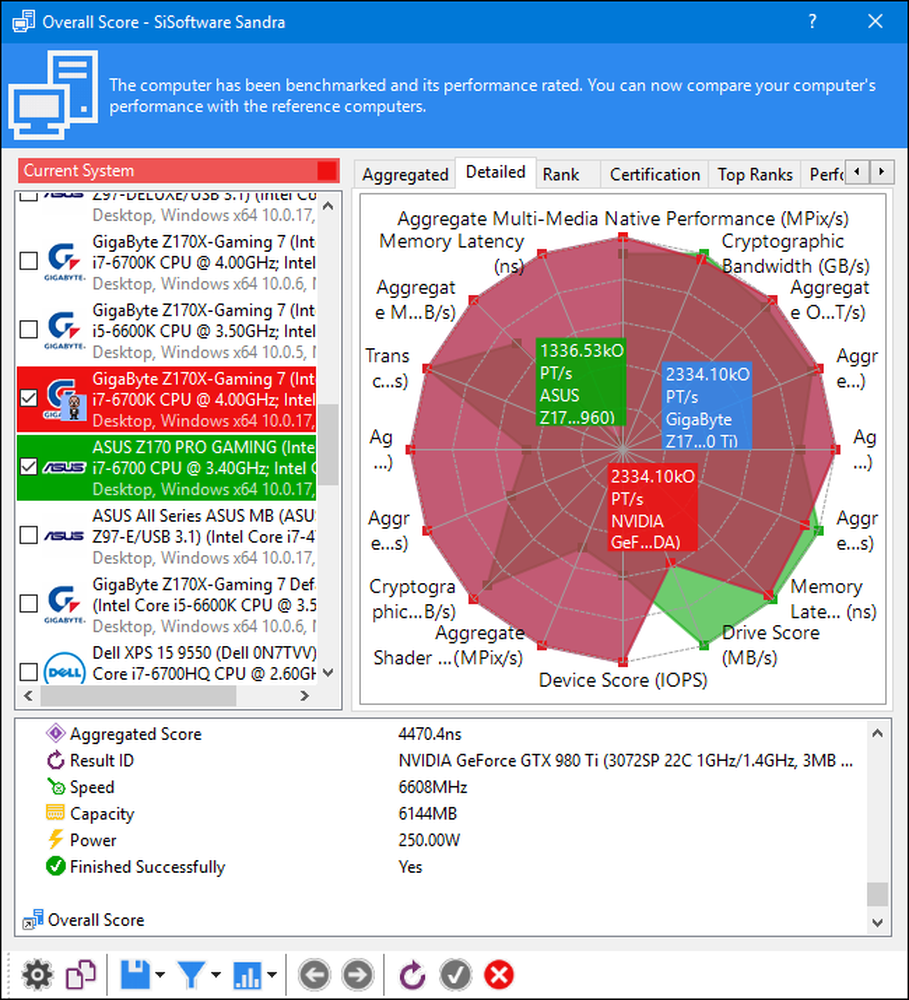
Lülita vahekaart „Rank” üle, et näha, kuidas teie süsteem on teiste kasutajate esitatud tulemuste vastu. Klõpsake nupul „View SiSoftware Ranker”, et vaadata üksikasjalikku teavet oma süsteemi ja teiste kasutajate süsteemide kohta Sisoft'i veebilehel.
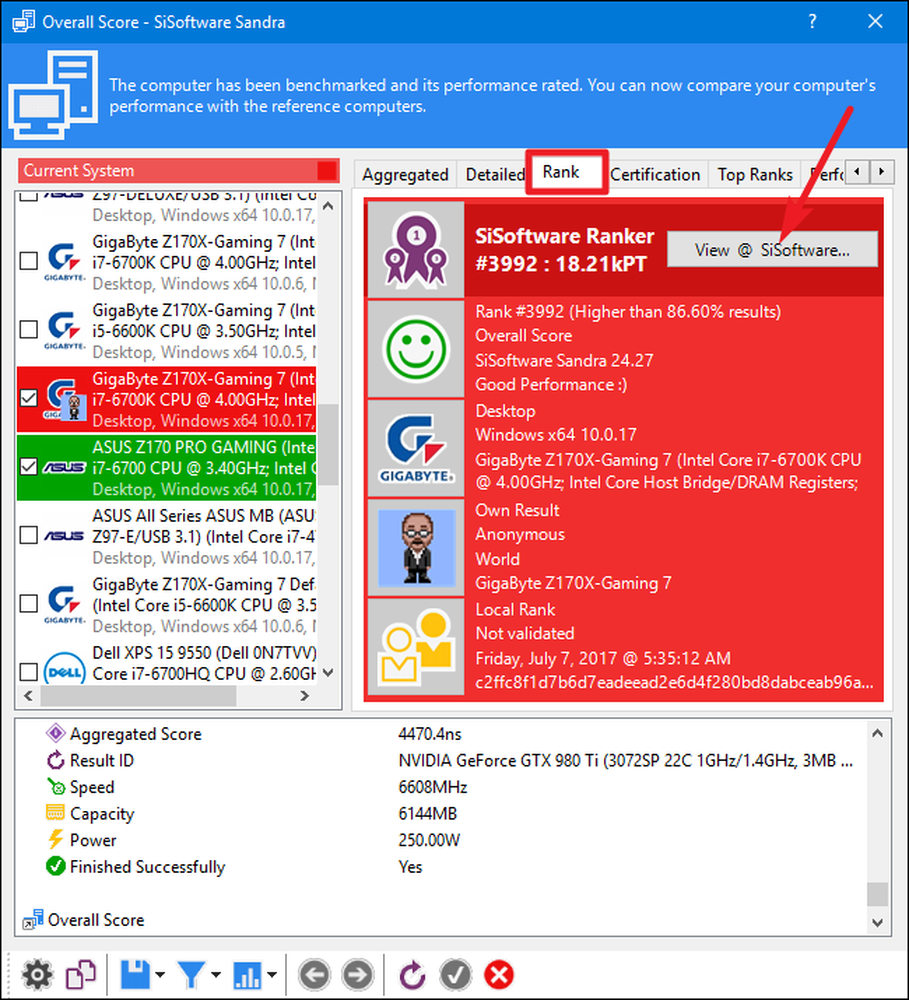
Kas teie eelistatud võrdlusuuringute utiliit ei ole selles nimekirjas? Jäta kommentaar ja andke meile sellest teada.




